
windows电脑系统还原,全面解析与操作指南
时间:2024-11-28 来源:网络 人气:
Widows电脑系统还原:全面解析与操作指南

随着电脑使用时间的增长,系统可能会出现各种问题,如运行缓慢、程序冲突等。这时,系统还原功能就变得尤为重要。本文将全面解析Widows电脑系统还原的相关知识,并提供详细的操作指南。
标签:系统还原,Widows,电脑维护

一、什么是Widows系统还原?

Widows系统还原是一种恢复电脑系统到之前某个状态的功能。通过创建还原点,用户可以在系统出现问题时,将电脑恢复到创建还原点时的状态,从而避免因系统问题导致的各种麻烦。
标签:系统还原定义,Widows功能
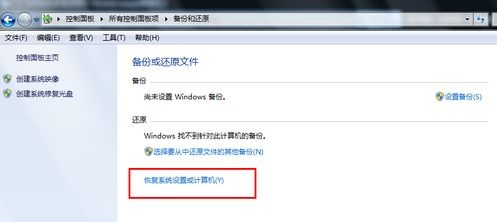
二、Widows系统还原的原理

Widows系统还原主要依赖于系统还原点。系统还原点包含了电脑在某个时间点的系统设置、程序安装、驱动程序等信息。当系统出现问题时,用户可以选择一个还原点,将电脑恢复到该还原点时的状态。
标签:系统还原原理,还原点

三、如何创建Widows系统还原点?
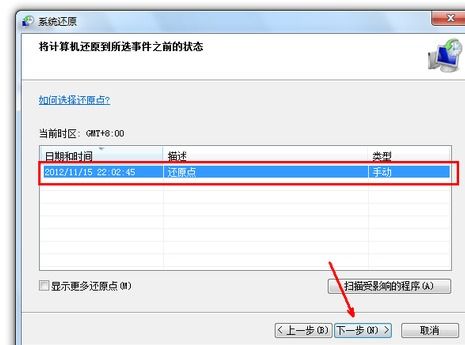
1. 打开“控制面板”,点击“系统和安全”。
2. 在“系统和安全”中,点击“系统”。
3. 在左侧菜单中,点击“系统保护”。
4. 在“系统保护”窗口中,点击“创建”。
5. 在弹出的对话框中,输入还原点的名称,然后点击“创建”。
6. 等待系统创建还原点,完成后点击“关闭”。
标签:创建还原点,系统保护

四、如何使用Widows系统还原?
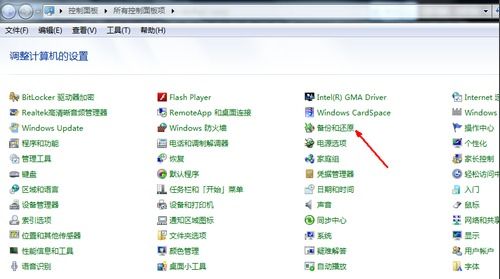
1. 打开“控制面板”,点击“系统和安全”。
2. 在“系统和安全”中,点击“系统”。
3. 在左侧菜单中,点击“系统保护”。
4. 在“系统保护”窗口中,点击“系统还原”。
5. 在弹出的对话框中,选择要还原的还原点,然后点击“下一步”。
6. 点击“确认”开始还原过程。
7. 等待系统还原完成,完成后重启电脑。
标签:使用系统还原,还原过程

五、Widows系统还原的注意事项

1. 在创建还原点之前,请确保重要数据已备份。
2. 系统还原过程中,请不要关闭电脑或断开电源。
3. 如果还原点出现问题,请尝试创建新的还原点。
4. 在使用系统还原之前,请先尝试其他修复方法,如SFC工具、DISM工具等。
标签:注意事项,数据备份,系统还原

六、
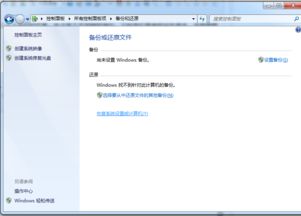
Widows系统还原是解决电脑系统问题的有效方法。通过本文的解析和操作指南,相信您已经掌握了如何创建、使用和注意事项。在遇到电脑系统问题时,不妨尝试使用系统还原功能,让电脑恢复到最佳状态。
标签:系统还原,电脑维护

相关推荐
教程资讯
手游资讯排行













